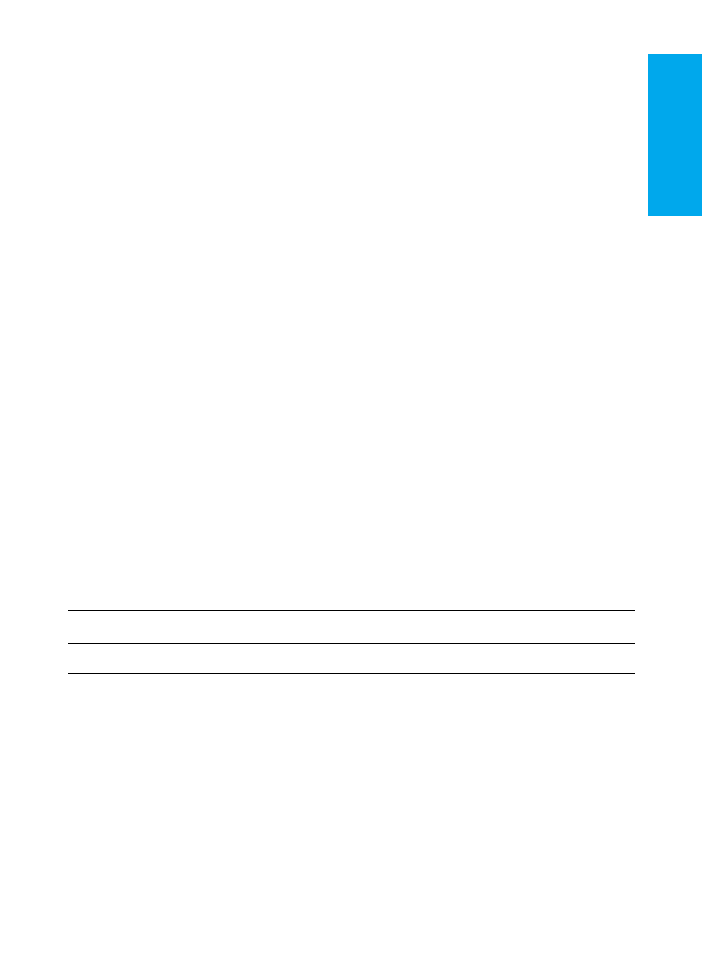
Použitie tabuľky problémov a ich riešení
Tabuľka problémov a ich riešení obsahuje informácie o riešení
nasledujúcich typov problémov:
●
Základné prevádzkové problémy
●
Problémy s inštaláciou softvéru (systém Windows)
●
Problémy s inštaláciou softvéru (systém Macintosh)
●
Problémy s inštaláciou tlačového servera
Problém
Možná príčina
Riešenie
Základné prevádzkové problémy
Produkt nemá energiu a
nesvieti žiadna kontrolka
na riadiacom paneli.
Produkt nie je zapojený
do el. siete.
Uistite sa, že napájací kábel je bezpečne
zapojený do produktu a aj do zásuvky.
Ak máte produkt na 220V uistite sa, že je
zapnutá.
Ak je napájací kábel zapojený do predlžovacej
šnúry, uistite sa, že je zapnutý.
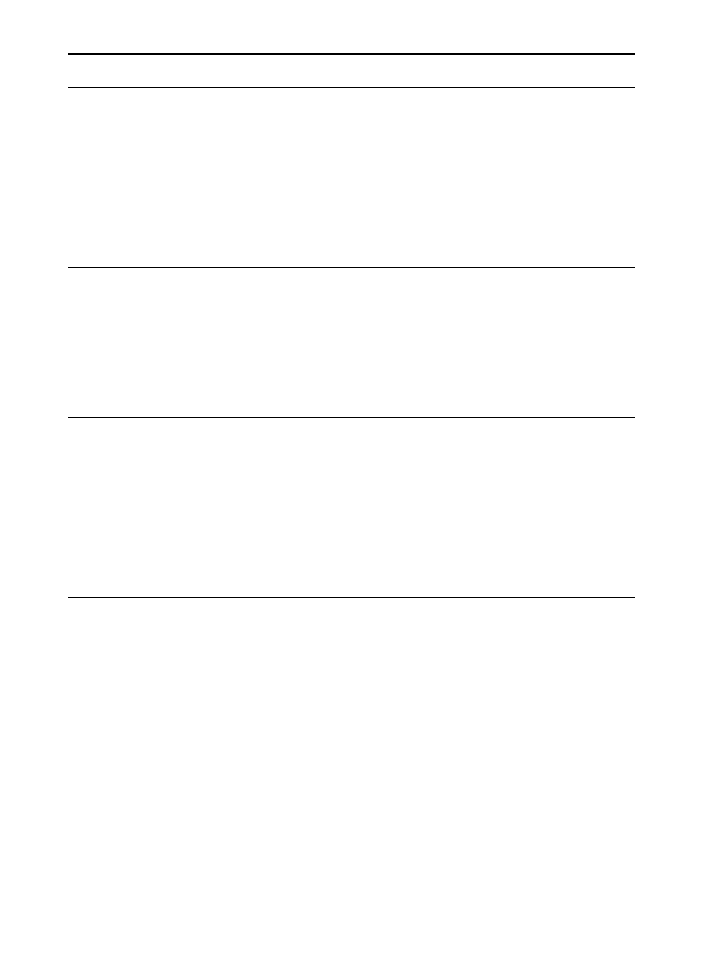
28 3 Odstraňovanie problémov
SKWW
Stránky sa tlačia, ale sú
úplne prázdne.
Uzatváracia páska je
stále v tlačovej kazete.
Súbor obsahuje
prázdne strany.
Ak kopírujete, je
možné, že originál sa
nezaviedol správne.
Vytiahnite tlačovú kazetu a vytiahnite
uzatváraciu pásku. Znovu nainštalujte tlačovú
kazetu. Skúste vytlačiť súbor znova.
Skontrolujte súbor ktorý tlačíte, či obsahuje
všetky stránky.
Originál musí byť zavedený v automatickom
podávači dokumentov potlačenou stranou
hore. Ak je zavedený potlačenou stranou dolu,
kópia bude prázdna.
Aktuálna tlač sa zastaví a
na riadiacom paneli sa
zobrazí nasledujúca
správa:
Zablokovanie
tlačiarne
Vyčistite dráhu
papiera
Uviazlo médium.
Vytiahnite uviaznuté médium z tlačiarne.
Ďalšie informácie o odstraňovaní uviaznutých
médií nájdete v elektronickej používateľskej
príručke.
Po úspešnom odstránení uviaznutého papiera
a zatvorení všetkých dvierok tlačiarne dokončí
tlačiareň rozpracovanú úlohu, alebo sa vráti
do stavu Ready (Pripravené).
Na riadiacom paneli sa
zobrazí nasledujúca
správa:
Door Open Or No
print cartridge
Dvierka k tlačovej
kazete sú otvorené,
alebo v dutine pre
tlačovú kazetu nie je
tlačová kazeta.
Najprv sa uistite, že máte správne zasunutú
tlačovú kazetu v tlačiarni. Inštrukcie ako
nainštalovať tlačovú kazetu nájdete v časti
“Inštalácia tlačovej kazety” na strane 13
.
Po skontrolovaní tlačovej kazety, bezpečne
zatvorte dvierka tlačovej kazety.
Keď je problém vyriešený, tlačiareň dokončí
rozpracovanú úlohu, alebo sa vráti do stavu
Ready (Pripravené).
Aktuálna úloha sa zastaví
a na riadiacom paneli sa
zobrazí nasledujúca
správa:
Printer Tray Is
Empty Add Paper
(Zásobník papiera
je prázdny, vložte
papier)
Tlačiareň nemá papier.
Vložte papier do zásobníka, alebo do
prioritného zásobníka. Inštrukcie, ako
nainštalovať zásobník papiera nájdete v časti
“Inštalácia a naplnenie zásobníka papiera a
prioritného zásobníka papiera” na strane 14
.
Ak je papier vložený, vyberte ho, skontrolujte,
prípadne odstráňte uviaznutý papier a vložte
ho znova do zásobníka
Keď je problém vyriešený, tlačiareň dokončí
rozpracovanú úlohu, alebo sa vráti do stavu
Ready (Pripravené).
Problém
Možná príčina
Riešenie
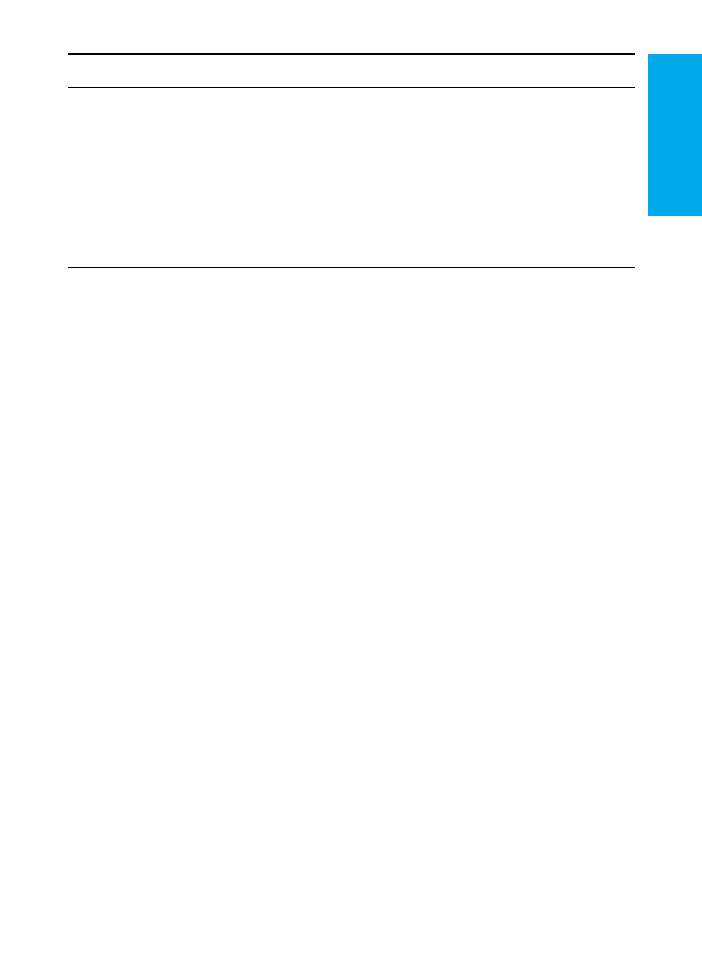
SKWW
Problémy s produktom HPLaserJet série 3300 29
slovensky
Aktuálna kopírovanie
alebo skenovanie sa
zastaví a na riadiacom
paneli sa zobrazí
nasledujúca správa:
Doc Feeder Jam
(Porucha podávača
dokumentov) Clear,
Reload (Vyčistiť,
vložiť znova)
Jedná sa o problém
s automatickým
podávačom
dokumentov.
Vyberte pokrčený, alebo zaseknutý papier
z automatického podávača dokumentov.
Ďalšie informácie o odstraňovaní uviaznutých
médií nájdete v elektronickej používateľskej
príručke.
Keď je uviaznutý papier úspešne odstránený,
znovu vložte dokument do podávača.
Aktuálne kopírovanie
alebo skenovanie sa
zastaví a na riadiacom
paneli sa zobrazí jedna
z nasledujúcich správ:
50 Fuser Error
(Chyba fixačnej
jednotky)
51 Laser Error
(Chyba lejzera)
52 Scanner Error
(Chyba skenera)
57 Fan Error
(Chyba
ventilátora)
79 Service Error
(Servisná chyba)
CCD Scanner
Error (Chyba
prvku CCD
skenera)
Scanner Bulb
Failure (Chyba
lampy skenera)
Kritická chyba
tlačiarne.
Odpojte tlačiareň na 5 minút od elektrickej
siete a potom ju znova zapojte. Ak chyba
pretrváva, kontaktujte zákaznícku službu
spoločnosti HP na čísle uvedenom na letáku
zákazníckej podpory, ktorý ste dostali
s produktom, alebo navštívte stránku
http://www.hp.com
Problém
Možná príčina
Riešenie
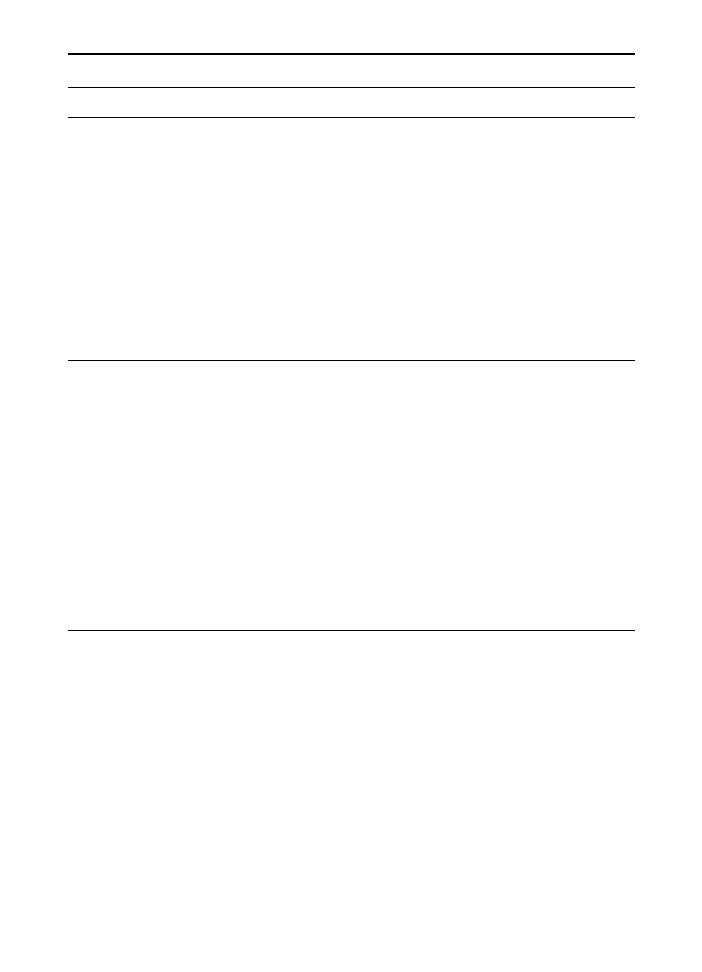
30 3 Odstraňovanie problémov
SKWW
Problémy s inštaláciou softvéru (systém Windows)
Keď inštalujete softvér,
zobrazí sa nasledujúca
správa: Setup has
determined that you do not
have enough disk space
on the selected drive
(Inštalačný program zistil,
že nemáte dosť voľného
miesta na vybratom disku).
Please reduce the set of
install components or
change the install drive
(Prosím znížte množstvo
inštalovaných programov,
alebo zmeňte cieľový disk).
Potom ako vyberiete
komponenty softvéru a
adresára pre dáta,
inštalačný program
zistí, že nemáte dosť
voľného miesta na
pevnom disku, ktorý
ste vybrali. Softvér
potrebuje aspoň
175 MB voľného
miesta na disku.
Skúste nasledujúce riešenie:
•
V priebehu inštalačného procesu vyberte
menej komponetov na inštalovanie.
To môžete urobiť použitím voľby
používateľská inštalácia (Custom).
•
Zmažte všetky nepotrebné súbory na
vybratom disku a archivujte staršie dáta
na diskety, alebo iné pamäťové médiá
pred inštaláciou softvéru.
•
Inštalujte softvér produktu na iný pevný
disk. To môžete urobiť použitím voľby
používateľská inštalácia.
Softvér nebol
nainštalovaný.
Možno ste nazatvorili
všetky aplikácie, ktoré
boli spustené na
počítači. Všetky
aplikácie okrem
Systray a Explorer by
mali byť pred
spustením
inštalačného programu
zatvorené.
Otvorené aplikácie môžete vo Windows 95,
98, alebo ME skontrolovať stlačením
Ctrl+Alt+Delete. Ak sú otvorené iné aplikácie
než Systray a Explorer, vyberte jednu z nich
a kliknite na tlačidlo Ukončiť Úlohu. Opakujte
túto procedúru pre všetky ostatné aplikácie
a potom znovu inštalujte softvér.
Otvorené aplikácie môžete vo Windows
NT 4.0 SP3, 2000 alebo XP skontrolovať
stlačením Ctrl+Alt+Delete. Vyberte kartu
Applications (Aplikácie) (alebo Task
Manager v NT 4.0). Ak sú otvorené iné
aplikácie než Systray a Explorer, vyberte
jednu z nich a kliknite na End Task (Ukončiť
Úlohu). Opakujte pre všetky ostatné aplikácie
a potom znovu inštalujte softvér.
Počítač nemôže prečítať
inštalačné CD-ROM.
Nešpecifikovali ste
správnu jednotku
CD-ROM.
Jednotka CD-ROM je
poškodená.
Zvoľte správne písmeno mechaniky. Často
to je D alebo E pre jednotku CD-ROM.
Kontaktujte zákaznícku službu spoločnosti
HP na čísle uvedenom na letáku zákazníckej
podpory, ktorý ste dostali s produktom, alebo
navštívte stránku
http://www.hp.com
.
Problém
Možná príčina
Riešenie
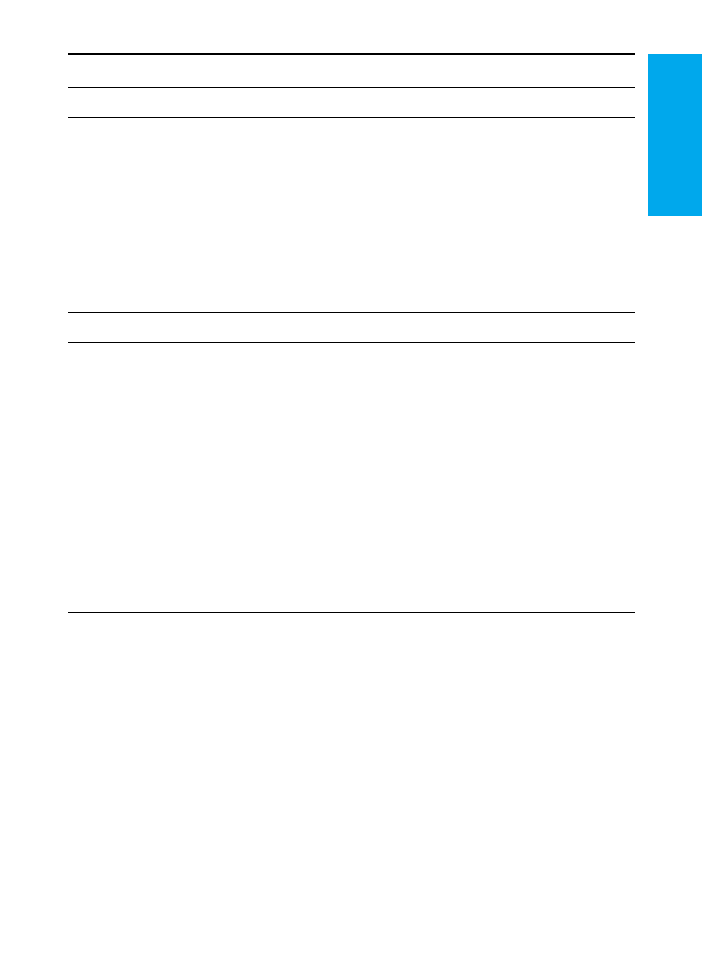
SKWW
Problémy s produktom HPLaserJet série 3300 31
slovensky
Problémy s inštaláciou softvéru (systém Macintosh)
Keď inštalujete softvér
na počítači Macintosh,
produkt sa neobjaví
v dialógu Select Device
(Výber zariadenia).
Počítač nedetekuje
produkt správne.
Uistite sa, že riadiaci panel produktu
zobrazuje Ready (Pripravené). V inštalačnom
programe kliknite na Continue (Pokračovať)
pre návrat do dialógu Select Device a skúste
preinštalovať softvér produktu. Ak počítač
stále nerozpoznáva produkt, uistite sa, že
kábel USB, alebo sieťový kábel je zapojený
správne. Vymeňte všetky poškodené káble.
Ak je vybratý protokol TCP/IP v dialógu Select
Device (Výber zariadenia), musí byť
zobrazená správna IP adresa.
Problémy s inštaláciou tlačového servera
Tlačový server nie je
schopný vytlačiť
konfiguračnú stránku,
alebo kontrolky nesvietia
normálne.
Tlačový server nie je
správne nainštalovaný.
Skontrolujte všetky zapojenia sieťových aj
napájacích káblov. Riadiaci panel produktu
musí zobrazovať Pripravené Prezrite si
kroky inštalácie v časti
“Pripojenie tlačiarne
k sieti” na strane 19
.
Ak používate tlačový server HP Jetdirect 310x
spolu produktom s HP LaserJet 3320n,
pozrite si elektronickú používateľskú príručku,
kde je podrobnejší popis problémov a ich
riešení.
Ak používate iný tlačový server HP Jetdirect
a produkt HP LaserJet série 3300, spustite
HP Jetdirect CD-ROM, vyberte Sieťový
pomocník a vyberte Troubleshooting
(Odstraňovanie problémov).
Ak je produkt zapojený do
siete použitím tlačového
servera HP Jetdirect, pri
inštalácii softvéru sa
zobrazí nasledujúca
správa: “All in One
configuration cannot
continue because the
required protocols were
not found on your
computer” (Konfigurácia
All in One nemôže
pokračovať, pretože na
počítači sa nenachádza
požadovaný protokol).
Na počítači nie sú
nainštalované
protokoly IPX/SPX
alebo TCP/IP.
Nainštalujte protokol IPX/SPX, ktorý je
kompatibilný s NW Link alebo protokolom
TCP/IP.
Problém
Možná príčina
Riešenie
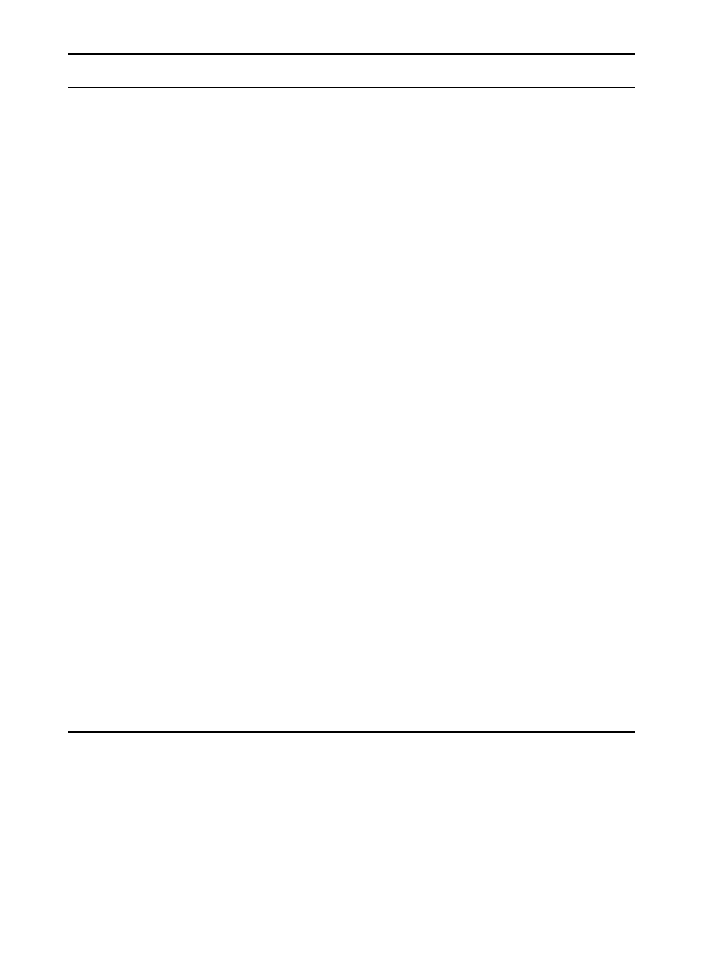
32 3 Odstraňovanie problémov
SKWW